Anuncio
 Los usuarios de Boxee a quienes también les encanta jugar sus juegos retro favoritos usando emuladores han querido esto durante mucho tiempo: una forma de iniciar ROM utilizando la elegante interfaz remota de Boxee.
Los usuarios de Boxee a quienes también les encanta jugar sus juegos retro favoritos usando emuladores han querido esto durante mucho tiempo: una forma de iniciar ROM utilizando la elegante interfaz remota de Boxee.
Con cierta regularidad, los usuarios entusiastas de Boxee preguntarán acerca de la posibilidad de un lanzador de juegos para sus juegos favoritos, incluidos ROM y aplicaciones nativas. Esto ahora es posible.
Algo así como.
Hay algunos problemas técnicos, y no es un proceso instantáneo, pero si estás dispuesto a trabajar en ello, puedes convertir Boxee en una ROM y un iniciador de juegos en este momento.
Las siguientes instrucciones asumen que ya estás bastante familiarizado con Boxee Boxee Beta: la mejor aplicación de Media Center para tu TV Lee mas y que ya sabes cómo usar emuladores, suponiendo que desea iniciar ROMs. Si sabe eso, tendrá Boxee configurado para lanzar sus favoritos en poco tiempo.
Instala la aplicación Game Launcher
El primer paso para configurar Boxee para iniciar sus ROM y juegos es instalar la excelente aplicación Launcher de FuzzTheD. Esta pequeña y elegante aplicación de Boxee te permite ejecutar cualquier programa externo desde Boxee. El desarrollador da el ejemplo de Chrome y Filezilla, pero puede iniciar cualquier programa utilizando esta aplicación, incluidos todos sus juegos.
Para instalar esta aplicación, deberá agregar el repositorio de Fuzz The D a Boxee. Si nunca ha agregado un repositorio en Boxee, no se preocupe: es indoloro. Simplemente abra la sección de aplicaciones de Boxee, luego abra el menú del lado izquierdo. En la parte inferior de este menú hay un botón "Repositorios"; haga clic aquí Tendrá la opción de agregar un nuevo repositorio: haga clic aquí y escriba "dir.fuzzthed.com". Ahora verá un nuevo repositorio a su derecha, llamado "Boxee Repo".
Explore este repositorio y verá toneladas de aplicaciones que no se ofrecen en la biblioteca estándar de Boxee (algunas funcionan mejor que otras). Explore esto como lo hará, pero con el propósito de este tutorial el que estás buscando se llama "Iniciador". Haga clic en él, luego haga clic en el botón "Agregar a mis aplicaciones" para asegurarse de tener esta aplicación en sus aplicaciones menú. También recomiendo presionar el botón "Agregar acceso directo" para facilitar el acceso.
Configurando el Lanzador de juegos
Ahora que tiene configurado Launcher, puede crear accesos directos a sus juegos favoritos. Abra la aplicación Launcher y desplácese por el menú de la izquierda para mostrar sus opciones. Haga clic en "Agregar aplicación" y se le presentará la oportunidad de completar un nombre para la aplicación, un enlace a la aplicación y la URL de una miniatura.
Para comenzar, escriba el nombre del programa en el campo superior. Ahora agregue un enlace al juego que desea iniciar, ya sea escribiendo la ubicación del programa o utilizando el explorador de archivos incorporado. Los usuarios de Windows deberán señalar el ejecutable del juego, mientras que los usuarios de Linux solo necesitarán escribir el comando que muestra el juego.
Finalmente, elija un icono para la aplicación. Puede escribir la ubicación de una imagen local que desea usar, o presionar el botón al lado de este campo para buscar automáticamente en Google imágenes relacionadas con el título que seleccionó anteriormente.
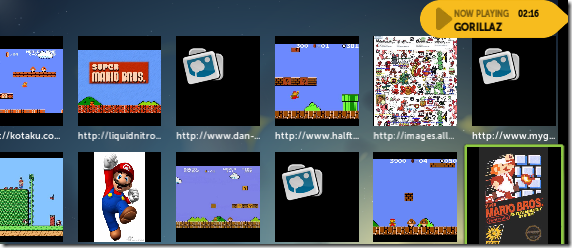
Esta característica facilita la búsqueda de íconos relevantes para sus juegos.
Lanzando ROMs
Y ahora la parte que has estado buscando: usar Boxee para iniciar ROM. La forma de hacerlo varía según su sistema operativo, pero no es tan difícil.

Los usuarios de Windows que buscan iniciar ROM usando este método solo necesitan asegurarse de que su emulador esté configurado como el programa predeterminado para abrir archivos ROM. Por ejemplo, si quieres abrir juegos de Nintendo con el excelente emulador multisistema Mednafen, asegúrese de que Windows esté configurado para abrir archivos .nes con Mednafen (y que todas las ROM de NES terminen con la extensión de archivo .nes).
Ahora, siguiendo las instrucciones anteriores, agregue una nueva aplicación al Iniciador, apuntando directamente a la ROM cuando se le solicite un enlace a la aplicación.
Los usuarios de Linux encontrarán que el método anterior no funciona, y que escribir el comando completo (por ejemplo, "mednafen /home/me/roms/mario.nes") tampoco arroja un buen resultado. No hay problema: simplemente cree un script que pueda iniciar el juego con Mednafen. Abra su documento de texto y cree un documento similar a este:
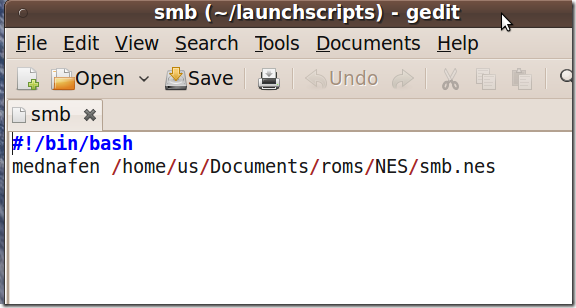
Guarde este documento y hágalo ejecutable, y tiene un solo archivo para apuntar a Boxee para que abra su ROM usando su emulador favorito. Tendrá que hacer uno de estos para cada ROM que desee lanzar, pero no es un esfuerzo terrible para el consumidor.
Al no estar entre las filas de élite de usuarios de computadoras que poseen una Mac, no puedo verificar un método para lograr esto en OS X. Sin embargo, estoy bastante seguro de que algún usuario laborioso de MakeUseOf explicará cómo hacerlo en los comentarios a continuación. Después de todo, nuestros lectores son increíbles.
Pantalla completa a pantalla completa
Desafortunadamente, el uso de este método para iniciar programas en pantalla completa mientras Boxee se ejecuta en pantalla completa puede bloquear su sistema tanto en Windows como en Linux. Hay una solución obvia para esto: no use el método para iniciar sus juegos a pantalla completa. Alternativamente, puede ejecutar Boxee fuera de la pantalla completa cuando tenga la intención de iniciar una ROM: simplemente presione “\” para ingresar al modo de ventana.
Mi Boxee box ejecuta Linux, así que solucioné este problema ejecutando siempre Boxee en modo ventana mientras usaba un programa llamado devilspie para hacer que Boxee pareciera estar en pantalla completa mientras estaba en modo Windows. Simplemente instalé devilspie desde los repositorios, luego guardé este script en un subdirectorio de mi carpeta de inicio llamado ".devilspie".
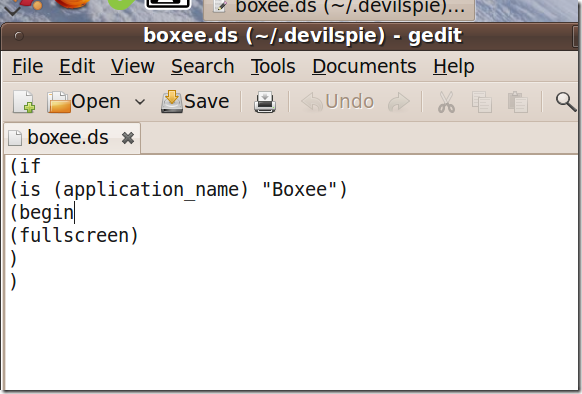
Guarde este script con una extensión ".ds", y devilspie automáticamente hará que Boxee aparezca en pantalla completa cuando opere en ventanas modo, lo que significa que configura Devilspie para que se inicie automáticamente en el arranque y esté listo para iniciar juegos de pantalla completa desde Boxee sin chocando
Debe haber soluciones similares para Windows y Mac, pero no sé cuáles son. Nuevamente, intervenga en los comentarios a continuación si encuentra una solución.
Conclusión
Quizás algún día Boxee arregle acuerdos con las compañías que poseen los derechos de nuestros juegos retro favoritos, dándonos la opción de comprar legalmente juegos para Boxee. Estaría más que dispuesto a pagar por tal integración. Por ahora, sin embargo, he logrado convertir Boxee en un lanzador de ROM perfecto para mis necesidades.
Eso no quiere decir que no haya margen de mejora aquí. Un desarrollador de Boxee que desee una base de usuarios entusiastas debería considerar crear un lanzador de juegos ROM dedicado; tal vez uno que integre los programas lanzados en Boxee, pero incluso un lanzador creado específicamente para lanzar programas externos sin bloquear Boxee sería muy apreciado. Sin embargo, por ahora, los usuarios que buscan una funcionalidad similar pueden trabajar para esta funcionalidad en este momento, y tienen que agradecer a FuzzTheD.
Qué hacer tú utilizar Boxee para?
Justin Pot es un periodista de tecnología con sede en Portland, Oregon. Le encanta la tecnología, las personas y la naturaleza, y trata de disfrutar los tres siempre que sea posible. Puedes chatear con Justin en Twitter, ahora mismo.